
Daftar Isi:
- Langkah 1: Daftar Bagian
- Langkah 2: Mengakses Model 3D
- Langkah 3: Mengunduh Model 3D
- Langkah 4: Cetak 3D File.STL
- Langkah 5: Dorong Bantalan Ke Sistem Pengarah Depan Cetak 3D
- Langkah 6: Pasang Tanduk Servo Ackermann Ke Servo
- Langkah 7: Menghubungkan Rakitan Roda Depan Cetak 3D
- Langkah 8: Pasang Servo ke Rakitan Roda Depan
- Langkah 9: Hubungkan Roda ke Perakitan Roda Depan
- Langkah 10: Pasang Pinion Gear Ke Poros Motor
- Langkah 11: Potong Gandar ke Panjang
- Langkah 12: Geser Bantalan yang Dipasang Ke Poros
- Langkah 13: Pasang Spur Gear Ke Axle
- Langkah 14: Pasang Adaptor Hex Ke 2 Roda
- Langkah 15: Pasang Roda dan Bantalan Blok Bantalan ke Gandar
- Langkah 16: Pasang Motor Brushless Ke Chassis
- Langkah 17: Pasang Rakitan Roda Belakang ke Sasis
- Langkah 18: Pasang Rakitan Roda Depan ke Sasis
- Langkah 19: Hubungkan ESC ke Motor Brushless
- Langkah 20: Hubungkan ESC dan Kabel Informasi Motor ke Penerima
- Langkah 21: Power Semuanya Dengan Baterai LiPo, dan Uji Dengan RC Controller
- Pengarang John Day [email protected].
- Public 2024-01-30 09:58.
- Terakhir diubah 2025-01-23 14:49.



Instruksi ini merinci langkah-langkah yang diperlukan untuk membangun PiCar
Apa itu PiCar?
PiCar adalah platform mobil otonom open source. Itu tidak otonom dengan sendirinya, tetapi Anda dapat dengan mudah menambahkan sensor untuk mengontrol mobil dengan Arduino atau Raspberry Pi.
Mengapa menggunakan PiCar daripada mobil RC?
Menggunakan PiCar sangat mirip dengan menggunakan mobil RC sebagai platform. Namun, PiCar memberi Anda lebih banyak kontrol dan lebih mudah dimodifikasi daripada mobil RC. Sasis untuk PiCar dicetak 3D, dan Anda dapat dengan mudah mengedit model 3D untuk menambahkan lebih banyak ruang di dalam mobil jika diperlukan. Selain itu, semua bagian mudah tersedia secara online atau dapat dicetak 3D.
Siapa yang membuat PiCar?
PiCar dirancang di Universitas Washington di St. Louis di lab Humberto Gonzalez dan Silvia Zhang. Mobil ini dirancang pada Mei 2017 dan diikutsertakan dalam kompetisi robotika pada Juni. PiCar masuk dalam 10 besar dari 30+ tim internasional dalam Kompetisi Inovasi Robotik Jalur Sutra di Universitas Xi'an Jiaotong di Xi'an, Cina. Berikut ini tautan ke Video YouTube FlowBot.
Instruksi ini hanya merinci cara membuat PiCar. Jika Anda ingin kode contoh untuk digunakan dengan PiCar Anda, silakan merujuk ke repositori GitHub kami untuk mengakses kode contoh dan dokumentasi tambahan.
Langkah 1: Daftar Bagian



Daftar Bagian:
- Motor tanpa sikat dan ESC ($32,77)
- Baterai ($10,23)
- Motor Servo ($6,15)
- Roda ($28; dengan sisipan dan direkatkan ke roda)
- Gandar, 6mm ($19,38)
- Adaptor Roda Hex ($ 3,95)
- Perlengkapan Besar ($8,51)
- Gigi Pinion ($ 5,49)
- Bantalan Bore 3 mm, Diameter Luar 8 mm ($8,39)
- Bantalan Bore 2 mm, Diameter Luar 5 mm ($9,98)
- Bantalan Gandar ($30,68)
- Sekrup M3 dan M2 ($9,99)
- Akses ke printer 3D
Total: $176,00
Opsional:
-
Kartu Pemrograman ESC ($8,40)
Kartu Pemrograman ESC Turnigy TrackStar
-
Pengisi Daya Baterai ($24,50)
Pengisi Daya Baterai LiPoly / LiFe AC/DC Turnigy P403 (Plug AS)
-
Set Kunci Pas Alan ($9,12)
https://www.amazon.com/TEKTON-Wrench-Metric-13-Pie…
-
Pengontrol RC dengan Penerima ($22,58)
https://hobbyking.com/en_us/hobbyking-gt2e-afhds-2…
-
Arduino ($10,9)
https://www.amazon.com/Elegoo-Board-ATmega328P-ATM…
-
Papan Roti ($6,99)
https://www.amazon.com/eBoot-Experiment-Solderless…
-
Berbagai Kabel ($6,99)
https://www.amazon.com/GenBasic-Female-Solderless-…
Total: $89,48
Bagian-bagian dipilih menggunakan tiga kriteria:
- Kegunaan
- Aksesibilitas
- Ketersediaan Lembar Data
Bagian-bagian yang dibutuhkan berfungsi dengan baik agar dapat berfungsi sesuai keinginan dan bertahan lama. Mereka harus mudah dibeli secara online sehingga orang lain dapat meniru PiCar. Ini penting karena lab kami akan membuat lebih banyak mobil di masa depan, dan karena kami ingin mobil itu tersedia untuk orang-orang di seluruh negeri. Bagian perlu memiliki lembar data karena kami akan melakukan percobaan dengan PiCar. Saat melakukan eksperimen akademis, penting untuk mengetahui dengan tepat apa yang masuk ke dalam peralatan yang Anda gunakan. Memiliki lembar data membuat eksperimen dapat direplikasi.
Langkah 2: Mengakses Model 3D
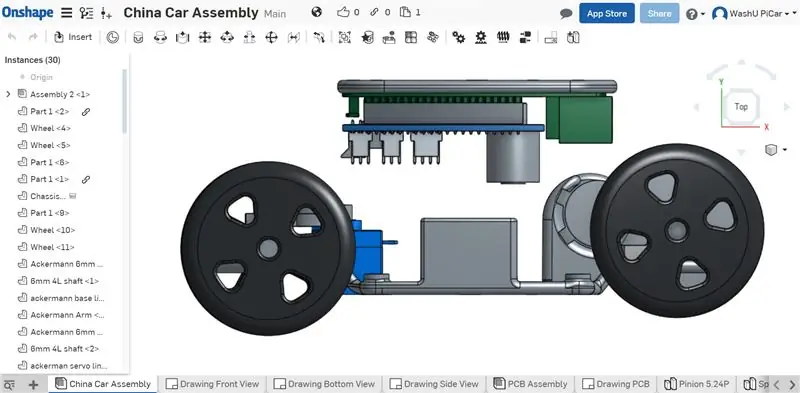
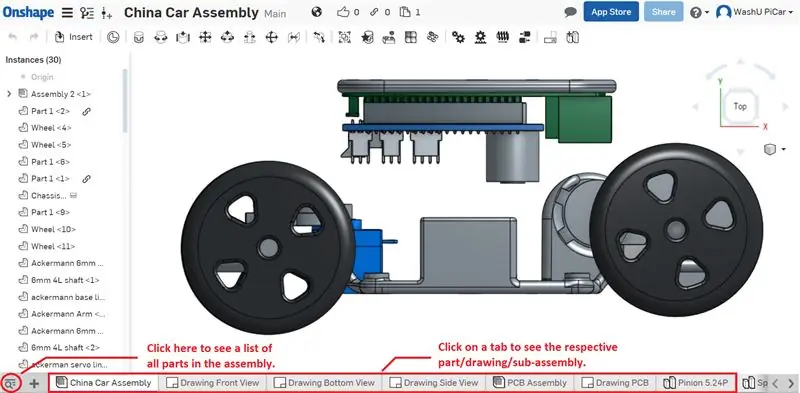
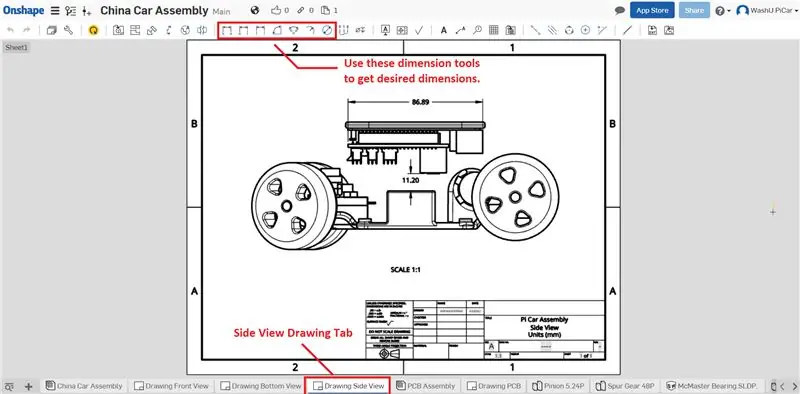
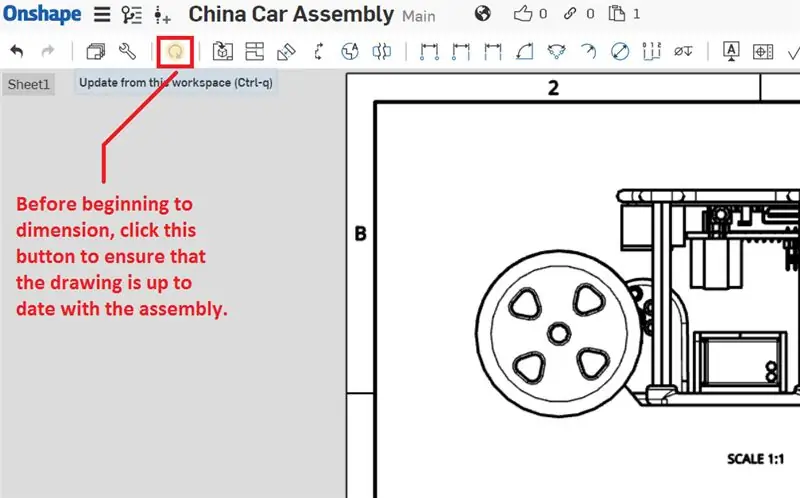
Cara mengakses file CAD yang dihosting di Onshape:
1. Buka
2. Jika Anda telah diberikan detail akun, gunakan kredensial tersebut untuk masuk.
3. Jika tidak, buat akun baru. Setelah akun Anda diatur dan Anda telah masuk, buka: https://cad.onshape.com/documents/79e37a701364950… untuk mengakses Pi Car Assembly.
4. Membuka tautan akan membawa Anda ke file Pi Car Assembly seperti yang terlihat pada gambar di atas. Jika Anda menggunakan kredensial yang disediakan, Anda akan memiliki akses 'edit' ke Majelis ini dan semua file bagian. Jika Anda menggunakan akun pengguna baru, Anda dapat membuat salinan Majelis dan mengeditnya seperti itu.
5. Untuk mempelajari Onshape, kunjungi
6. Gambar di atas menunjukkan cara mengakses setiap bagian, perakitan, sub-rakitan atau gambar.
7. Cara terbaik untuk memeriksa dimensi (jarak atau sudut antar bagian) adalah dengan pergi ke bagian atau gambar rakitan masing-masing. Sebelum memeriksa dimensi, pastikan Anda menyinkronkan gambar dengan rakitan atau bagian yang sesuai dengan mengklik tombol perbarui seperti yang terlihat pada gambar di atas.
8. Untuk memeriksa dimensi tertentu, gunakan alat dimensi point-to-point, point-to-line, line-to-line, angle, dll, dan klik pada sepasang titik/garis, seperti yang ditunjukkan di atas gambar.
Langkah 3: Mengunduh Model 3D
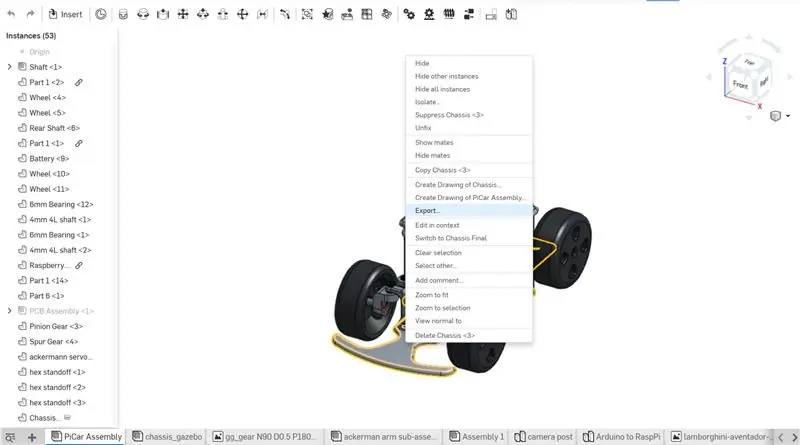
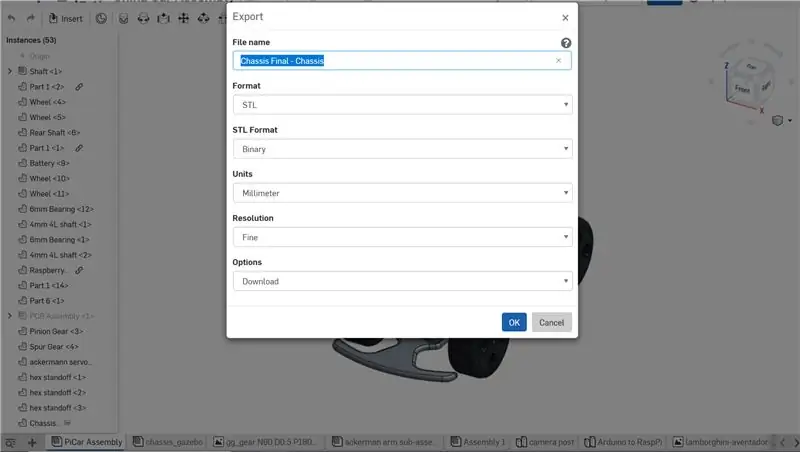
Sekarang setelah Anda memiliki akses ke model 3D, Anda perlu mengunduhnya ke cetakan 3D
9 bagian yang perlu Anda unduh:
- Final Sasis
- Tautan pangkalan Ackermann
- Klakson servo Ackermann
-
Hex roda 12mm
(x2) Kedua sisi adalah bagian yang identik
-
lengan Ackermann
(x2) Kedua sisi kiri dan kanan; file-file ini adalah gambar cermin satu sama lain
-
Tautan pin Ackermann
(x2) Kedua sisi adalah bagian yang identik
- Untuk mengunduh bagian-bagian di atas, buka Majelis PiCar utama di OnShape
- Klik kanan bagian yang ingin Anda unduh
- Klik ekspor
- Simpan file sebagai file.stl
- Ulangi langkah-langkah ini untuk menyimpan semua 9 file sebagai file.stl
Jika Anda mengalami masalah di mana file tidak dapat diunduh, Anda dapat menemukan file langkah atau file stl di GitHub kami. Dari halaman utama klik hw, chassis, dan terakhir stl_files atau step_files.
Langkah 4: Cetak 3D File. STL



Gunakan printer 3D pilihan Anda untuk mencetak semua file.stl
Sebagian besar cetakan perlu dicetak dengan dukungan, tetapi saya menemukan bahwa beberapa dari mereka mencetak lebih baik tanpa mereka. Saya sarankan Anda mencetak tanduk servo Ackermann, hex roda 12mm, dan potongan lengan Ackermann dalam cetakan terpisah, dan tanpa penyangga. Ini akan mengurangi total waktu cetak, dan meningkatkan kualitas cetakan.
Saya mencetak semua bagian dengan isi 100%, tetapi ini adalah pilihan pribadi. Anda bisa mengisi serendah 20% jika Anda mau. Saya memutuskan untuk mencetak dengan pengisi yang begitu tinggi dalam upaya untuk meningkatkan kekuatan bagian-bagiannya.
Cetakan saya disetel ke ketinggian lapisan 0,1 mm. Saya membuat keputusan ini karena 0,1 mm adalah pengaturan default untuk printer 3D saya. Saya akan merekomendasikan mencetak bagian-bagian antara tinggi lapisan 0,1 mm dan 0,2 mm.
Langkah 5: Dorong Bantalan Ke Sistem Pengarah Depan Cetak 3D



Bantalan 3 mm masuk ke kedua bagian cetakan Ackermann Arm 3D
Anda harus dapat mendorong bantalan menggunakan jari-jari Anda. Namun, jika diperlukan lebih banyak tenaga, saya sarankan untuk menekan benda datar ke dalam bantalan sehingga Anda dapat mendorong dengan lebih kuat. Cobalah untuk tidak menggunakan benda tajam atau membenturkan bantalan secara tiba-tiba.
Tekan dua bantalan 2 mm ke kedua bagian Lengan Ackermann
Tekan bantalan 2 mm ke kedua bagian Ackermann Pin Link
Silakan lihat foto untuk memahami di mana semua bantalan pergi. Seharusnya mudah untuk mengetahuinya karena bantalan hanya akan masuk ke lubang berukuran benar.
Langkah 6: Pasang Tanduk Servo Ackermann Ke Servo



Tekan bagian tercetak Ackermann Servo Horn 3D ke bagian atas servo.
Tanduk Servo Ackermann harus langsung masuk. Jika tidak, Anda dapat memotong ujung servo. Seperti yang Anda lihat di foto pertama, saya memotong ujung servo saya untuk menunjukkan seperti apa bentuknya.
Gunakan salah satu sekrup yang disertakan dengan servo Anda untuk memasang Ackermann Servo Horn ke servo
Langkah ini cukup lurus ke depan. Sekrup akan memastikan bahwa bagian-bagiannya terhubung dengan andal.
Langkah 7: Menghubungkan Rakitan Roda Depan Cetak 3D




Hubungkan dua bagian Lengan Ackermann ke Ackermann Base Link dengan dua sekrup dan mur M2
Gunakan bantalan tengah untuk langkah ini. Silakan lihat foto untuk melihat di mana memasang bagian-bagian Lengan Ackermann. Kedua sisi harus menjadi bayangan cermin satu sama lain.
Hubungkan dua bagian Ackermann Pin Link ke bagian Ackermann Arm menggunakan dua sekrup dan mur M2.
Ujung Ackermann Pin Link yang TIDAK memiliki bantalan adalah ujung yang Anda gunakan untuk memasang Ackermann Arm. Silakan lihat foto untuk mendapatkan orientasi bagian yang benar.
PENTING: Bagian kiri dan kanan Ackermann Pin Link dibalik satu sama lain
Ini berarti bahwa salah satu ujung bantalan harus mengapung di atas yang lain, seperti yang terlihat pada foto.
Langkah 8: Pasang Servo ke Rakitan Roda Depan




Menggunakan sekrup dan mur M2, pasang servo ke rakitan roda depan
Klakson servo Ackermann berada di antara dua bagian Ackermann Pink Link. Lihat foto sehingga Anda mendapatkan orientasi bagian yang benar.
Langkah 9: Hubungkan Roda ke Perakitan Roda Depan


Masukkan dua bagian Wheel Hex 12mm 3D yang dicetak ke dalam dua roda
Bagian yang dicetak 3D ini berfungsi sebagai pengatur jarak antara roda dan mobil. Ini memungkinkan ban berada sedekat mungkin dengan sasis saat masih tidak bersentuhan.
Gunakan dua sekrup dan mur M3 untuk memasang kedua roda ke rakitan roda depan
Kepala sekrup berada di bagian luar roda, dan mur berada di bagian dalam. Ini melengkapi perakitan roda depan.
Langkah 10: Pasang Pinion Gear Ke Poros Motor



Roda gigi pinion perlu dipalu ke poros motor
Saya sarankan menggunakan palu plastik agar tidak merusak bagian-bagiannya. Jauhkan gigi pinion di dekat tepi poros seperti yang terlihat pada foto.
Langkah 11: Potong Gandar ke Panjang


Potong poros menjadi 69 mm
Gandar berdiameter 6 mm memiliki panjang 200 mm ketika datang dari McMaster Carr. Gandar harus dipotong menjadi 69 mm untuk bangunan ini.
Saya merekomendasikan menggunakan Dremel dengan lampiran penggiling cakram putar. Karena gandar terbuat dari baja tahan karat, diperlukan beberapa menit penggilingan untuk memotongnya menjadi panjang. Saya membutuhkan waktu lebih dari 5 menit untuk memotong poros saya untuk bangunan ini. Saya sarankan menggunakan Dremel untuk memotong talang ke ujung poros. Ini akan memungkinkan bantalan yang terpasang dan roda gigi pacu lebih mudah meluncur.
Langkah 12: Geser Bantalan yang Dipasang Ke Poros


Bantalan yang dipasang harus digeser ke poros
Ini mulai membangun perakitan roda belakang
Langkah 13: Pasang Spur Gear Ke Axle




Geser roda gigi pacu ke sisi kanan gandar
Pastikan sekrup pengunci berada di sisi dalam yang menghadap ke roda gigi.
Dengan menggunakan kunci pas allen yang disediakan, kencangkan sekrup pengunci hingga kencang pada poros
Mungkin yang terbaik adalah membiarkan sekrup kunci tetap longgar untuk saat ini dan kencangkan sepenuhnya nanti. Ini akan memastikan bahwa gigi spur gear menyatu dengan baik dengan gigi pinion.
Langkah 14: Pasang Adaptor Hex Ke 2 Roda




Pasang kedua adaptor roda segi enam ke roda menggunakan sekrup yang disediakan.
Pastikan sekrup dikencangkan sepenuhnya.
Langkah 15: Pasang Roda dan Bantalan Blok Bantalan ke Gandar




Geser kedua roda ke kedua ujung poros
Kencangkan sekrup pengunci sehingga roda terpasang pada tempatnya
Langkah 16: Pasang Motor Brushless Ke Chassis



Pasang motor ke sasis dengan menggunakan tiga sekrup M2.
Akan sangat membantu jika nanti Anda mengarahkan kabel sehingga menghadap ke bagian dalam sasis.
Langkah 17: Pasang Rakitan Roda Belakang ke Sasis


Pasang rakitan roda belakang ke sasis dengan menggunakan empat sekrup dan mur M3.
Pastikan bahwa spur gear dan pinion gear sejajar dan giginya menyatu dengan baik.
Jika gigi tidak menyatu dengan baik, kendurkan sekrup pengunci pada roda gigi pacu. Gerakkan gigi taji di sepanjang poros hingga menyatu dengan roda gigi pinion.
Langkah 18: Pasang Rakitan Roda Depan ke Sasis



Pasang rakitan roda depan ke sasis dengan menggunakan empat sekrup dan mur M3.
Pasang servo ke dalam kotak servo persegi panjang di sasis.
Langkah 19: Hubungkan ESC ke Motor Brushless



Hubungkan kabel berwarna yang sama pada motor ke kabel pada ESC
Kabel ini memberikan daya ke motor. Motor adalah motor brushless, yang berarti digerakkan oleh arus bolak-balik dalam tiga set kumparan. ESC memutuskan kapan harus mengubah arus tergantung pada sinyal pwm yang didapatnya dari kabel informasinya.
Langkah 20: Hubungkan ESC dan Kabel Informasi Motor ke Penerima


Pastikan positif dan ground berada di lokasi yang benar untuk receiver Anda. Sangat penting bahwa kabel positif (merah) semuanya berada di baris yang sama.
Lihat panduan pengguna pengontrol RC Anda untuk menentukan lokasi mana yang harus dituju oleh masing-masing kabel. Untuk controller saya, kabel servo di channel satu sedangkan kabel ESC di channel dua.
Langkah 21: Power Semuanya Dengan Baterai LiPo, dan Uji Dengan RC Controller


Colokkan baterai LiPo ke ESC untuk memberi daya pada seluruh sistemAnda sekarang dapat mengontrol mobil dengan pengontrol RC Anda. Uji bahwa seluruh sistem beroperasi sebagaimana dimaksud.
Anda mungkin perlu menyesuaikan servo agar mobil dapat melaju lurus. Sebagian besar pengontrol RC memungkinkan Anda menyetel sudut ini. Anda juga dapat menyetel seberapa jauh Anda memutar kemudi hingga mobil menyala. Saya sarankan membaca manual pemilik Anda untuk pengontrol RC Anda sehingga Anda memahami berbagai fungsinya.
Direkomendasikan:
Gaun Bola Victorian Dengan Garis Leher yang Dapat Disesuaikan Secara Otonom: 8 Langkah (dengan Gambar)

Gaun Bola Victorian Dengan Garis Leher yang Dapat Disesuaikan Secara Otonom: Ini adalah proyek yang saya buat untuk Bola Musim Dingin Victoria di Cracow. Gaun pesta pintar yang menyesuaikan ukuran garis lehernya berdasarkan kedekatan pria yang berdiri di depannya
Pembuatan Mobil Parkir Paralel Otonom Menggunakan Arduino: 10 Langkah (Dengan Gambar)

Pembuatan Mobil Parkir Paralel Otonom Menggunakan Arduino: Dalam parkir otonom, kita perlu membuat algoritma dan sensor posisi sesuai dengan asumsi tertentu. Asumsi kita adalah sebagai berikut dalam proyek ini. Dalam skenario, sisi kiri jalan akan terdiri dari tembok dan area taman. Seperti kamu
Platform Dasar IoT Dengan RaspberryPi, WIZ850io: Driver Perangkat Platform: 5 Langkah (dengan Gambar)

Platform Dasar IoT Dengan RaspberryPi, WIZ850io: Platform Device Driver: Saya tahu platform RaspberryPi untuk IoT. Baru-baru ini WIZ850io diumumkan oleh WIZnet. Jadi saya menerapkan aplikasi RaspberryPi dengan modifikasi Ethernet SW karena saya dapat menangani kode sumber dengan mudah. Anda dapat menguji Driver Perangkat Platform melalui RaspberryPi
Cara Membangun: Mobil Self-Driving Arduino: 7 Langkah (dengan Gambar)

Cara Membuat: Mobil Self-Driving Arduino: Arduino Self-Driven Car adalah proyek yang terdiri dari sasis mobil, dua roda bermotor, satu 360° roda (tidak bermotor) dan beberapa sensor. Ini didukung oleh baterai 9 volt menggunakan Arduino Nano yang terhubung ke papan tempat memotong roti mini untuk mengontrol mo
Cara Membangun Kotak Speaker Gitar atau Membangun Dua untuk Stereo Anda.: 17 Langkah (dengan Gambar)

Cara Membuat Kotak Speaker Gitar atau Membangun Dua untuk Stereo Anda.: Saya ingin speaker gitar baru sesuai dengan ampli tabung yang sedang saya buat. Pembicara akan tetap berada di luar toko saya sehingga tidak perlu menjadi sesuatu yang terlalu istimewa. Penutup Tolex mungkin terlalu mudah rusak, jadi saya hanya menyemprotkan bagian luar hitam setelah pasir ringan
